Jos hallitset verkkosivuston jokapäiväisiä toimintoja, tiedät, että on tärkeää saada selkeä kuva sivuston rakenteesta ja kulusta, seurata kehitysmuutoksia sekä seurata ja korjata rikkinäisiä hyperlinkkejä. Voit tehdä kaikki nämä tehtävät ja paljon muuta Sivustokartan kautta Visio Professional tai Visio, palvelupaketti 2.
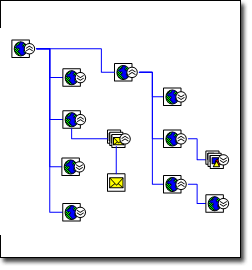
-
Käynnistä Visio.
-
Valitse Ohjelmisto ja tietokanta -malli/kategoria, napsauta Sivustokartta.
-
Toimi seuraavasti:
-
Jos sivusto on HTTP-palvelimella, kirjoita Osoite-ruutuun sen sivuston osoite, jonka haluat kartoittaa.
-
Jos sivusto on verkkopalvelimella tai paikallisella kiintolevyllä, valitse Selaa, siirry haluamaasi tiedostoon sivustokartan pääkansiossa ja valitse sitten Avaa.
Huomautus: Saat parhaan tuloksen kirjoittamalla koko polun ja tiedostonimen. Kirjoita esimerkiksi http://www.contoso.com/default.asp sijaan http://www.contoso.com.
-
-
Tarkista tasojen ja linkkien enimmäismäärä.
-
Voit mukauttaa sivuston etsintää valitsemalla Asetukset ja tehdä jonkun seuraavista:
-
Muuta Asettelu-välilehdessä sivuston kartan asettelutyyliä, kuten sitä, montako tasoa haluat löytää tai näkyykö piirustuksessa Puunäkymä vai Vuokaavio.
-
Valitse Tiedostopääte-välilehdessä tiedostotyypit (kuten .doc, .jpg tai .exe), joita haluat kartoittaa.
-
Valitse Protokollat-välilehdellä protokollat (kuten mailto, ftp tai NNTP), jotka haluat kartoittaa.
-
Valitse Määritteet -välilehdessä HTML-määritteet (kuten HREF, SRC tai CODE), joista haluat etsiä linkkejä.
-
Valitse Lisäasetukset -välilehdessä asetuksia, jotka tarkentavat hakuehtoja.
-
Napsauta OK.
-
-
Valitse Luo sivustokartta-valintaikkunassa OK.
Näyttöön tulee valintaikkuna, kun Sivustokartta-malli luo muistimallin ja sivuston kartan.
-
Kohdista piirustussivulla linkit uudelleen tai kohdista ne uudelleen valitsemalla Muoto-valikosta Aseta muodot.
Sivuston virheiden automaattinen tarkistus
Sivuston linkkien pitäminen aktiivisina ja virheellisinä on kaikkein kriittisin sivustonhallintatehtävä.
Kun määrität sivuston, Visio seuraa kutakin linkkiä määrittäessäsi parametreissa ja seuraa virheitä, joita se kohtaa. Virheelliset linkit näkyvät sivustokartassa, Suodatin-ikkunassa ja Lista-ikkunassa, muotoina, joissa on punainen ruksi päällä. Suodatin- ja Lista-ikkunat on kiinnitetty ja kutistettu piirustusikkunan vasempaan reunaan.
Huomautus: Jos et näe näitä ikkunoita, napsauta Sivustokartta-välilehteä valintanauhassa ja valitse Luetteloikkunan tai Suodatusikkunan vieressä olevat valintalaatikot.
Voit nopeasti luoda luettelon viallisista linkeistä ja niihin liittyvistä virheistä, jotta voit seurata työtäsi ja tehdä tarvittavat korjaukset.
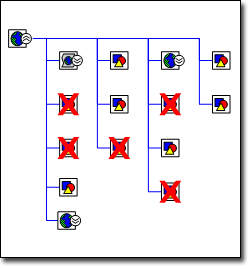
Lue raportti virheellisistä linkeistä sivustolla
-
Avaa sivustokartta, jonka virheraportin haluat luoda.
-
Valitse valintanauhasta Sivustokartta-välilehti ja valitse sitten Luo raportti.
-
Napsauta raporttityyppiä jonka haluat suorittaa ja valitse sitten Suorita.
-
Valitse, millaiseen tiedostoon (kuten Excel tai XML) haluat tallentaa tiedot, ja valitse sitten OK.
Visio luo raportin, jossa on kaikki linkit, joissa on hyperlinkkivirheitä.
Huomautus: Jos raportti avautuu Visio ulkopuolisessa, kuten Excelissä, nimeä raportti ja tallenna se.
Korjaa rikkinäiset linkit
Jotkin rikkinäiset linkit johtuvat aikakatkaisuvirheistä. Voit ratkaista virheet napsauttamalla linkkiä hiiren kakkospainikkeella ja valitsemalla sitten Päivitä tai Päivitä hyperlinkin ylätaso.
Muut rikkinäiset linkit johtuvat Sivustoa ei löydy-, Käyttö estetty- tai Salasana pakollinen -virheistä, tai virheellisistä tiedostonimistä, virheellisistä tiedostosijainneista ja puuttuvista tiedostoista, jotka voivat käynnistää 404- tai Tiedostoa ei löytynyt -virhesanoman. Mikä tahansa näistä on korjattava verkkosivustossasi.
Sivustoasi ja verkkosivuston karttaa ei linkitetä dynaamisesti; yhden muuttaminen ei automaattisesti vaikuta toiseen. Kun olet korjannut rikkinäisen linkin verkkosivustossa, voit päivittää sivustokartan napsauttamalla rikkinäistä linkkiä kuvaavaa muotoa hiiren kakkospainikkeella ja valitsemalla Päivitä hyperlinkki. Punainen X katoaa.
Seuraa tehtyjä muutoksia
Jos sinulla on useita kehittäjiä jotka työskentelevät sivustossasi, voi heidän työnsä seuraamisesta tulle nopeasti täysipäiväinen tehtävä. Sivuston karttavertailuraportin avulla voit verrata sivuston kahta versiota ja tietyn ajanjakson aikana tehdyt muutokset. Raportti vertaa kahta versiota ja luo luettelon eroavaisuuksista. Se tunnistaa sekä linkit, jotka näkyvät vain yhdessä kartoista, että luettelee myös seuraavat linkkimuutokset molemmissa kartoissa:
-
Virheen tila
-
Tiedoston otsikko
-
Tiedoston koko
-
Tiedoston muokkauspäivämäärä
Oletetaan esimerkiksi, että haluat kvantifoida sivustolle tehtyä työtä joka viikko. Kartoita sivusto vain viikon alusta ja uudelleen lopusta. Vertaa sitten kahta karttaa ja luo raportti muutoksista. Voit verrata raporttia myös viikon suunniteltuun työaikatauluun nähdäksesi, onko sivustoprojektisi aikataulussa.
Verkkosivustokarttojen vertailu
-
Avaa verkkosivuston uusin kartta.
-
Valitse Sivuston kartta -välilehdessä Vertaa asiakirjaan.
-
Selaa verkkosivustokarttaa, jota haluat verrata, valitse tiedosto ja valitse sitten Avaa.
Visio vertaa kahta karttaa ja luo HTML-raportin, jossa on luettelo eroavaisuuksista.
-
Nimeä ja tallenna raportti.










